Windows 10 - Menu Iniciar
O Menu Iniciar é o principal ponto de acesso aos seus aplicativos. Existem duas maneiras principais de abri-lo -
Step 1 - Use o mouse para clicar no ícone do Windows no canto inferior esquerdo da barra de tarefas.
Step 2 - Pressione a tecla Windows no teclado.
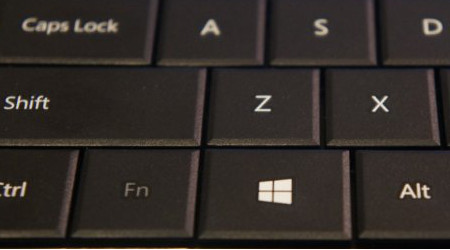
O menu Iniciar do Windows 10 apresenta dois painéis.
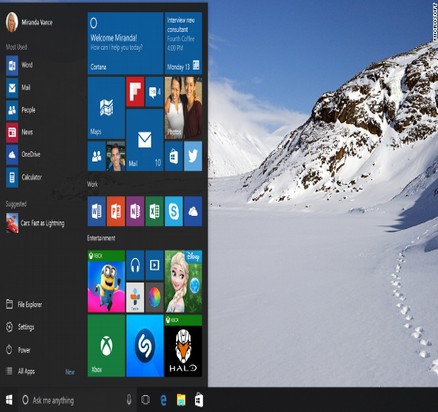
O painel esquerdo se assemelha ao menu Iniciar tradicional do Windows 7 e anteriores, enquanto o painel direito apresenta blocos dinâmicos usados no Windows 8.
Painel Esquerdo
Entre as coisas que você pode fazer no painel esquerdo estão -
Clique no nome de usuário na parte superior do menu para alterar as configurações da conta ou faça login com outro usuário.
Acesse os aplicativos que você usa com mais frequência.
Uma pequena seta ao lado de um aplicativo abrirá um submenu com uma lista de documentos recentes abertos com esse aplicativo.
Abra o “File Explorer” para navegar em suas pastas e arquivos.
Altere as configurações do seu computador, como sua conexão com a Internet ou alterando o plano de fundo.
Veja as diferentes opções para desligar o seu computador.
Veja uma lista de todos os aplicativos instalados em seu computador.
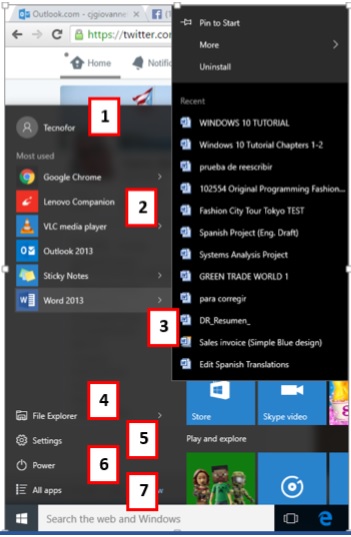
Caixa de pesquisa
A “caixa Pesquisar” na barra de tarefas permitirá que você pesquise em seus documentos e arquivos ou na Web por qualquer coisa que você escreva. Os resultados iniciais aparecerão no próprio Menu Iniciar.
Os resultados serão agrupados de acordo com a correspondência mais próxima (ou correspondências) rotulada “Best match”No topo da lista.
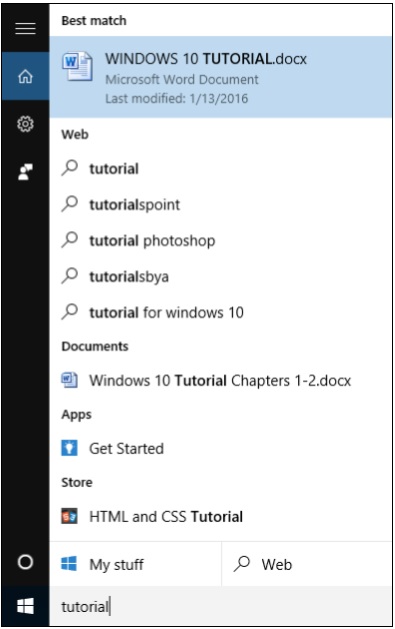
Os restantes resultados serão agrupados de acordo com o que são ou a sua localização -
- Resultados da web
- Documentos ou pastas
- Apps
- Configurações de sistema
Os ícones do lado esquerdo do menu fazem o seguinte -



Clicar em “Minhas coisas” ou “Web” na parte inferior expandirá o menu Iniciar e limitará seus resultados ao local que você escolher, além de simplificar a pesquisa.
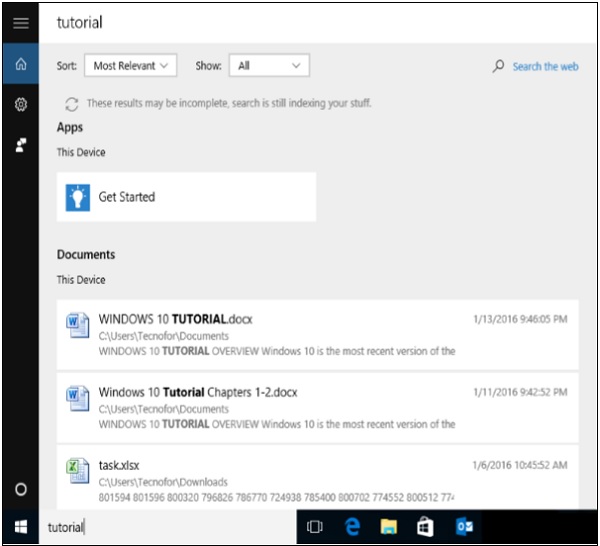
Painel Direito
O painel direito apresenta uma variedade de blocos, semelhantes aos que foram vistos na tela inicial do Windows 8.
Essas peças podem ser movidas e arrastadas para lugares diferentes segurando o botão do mouse.
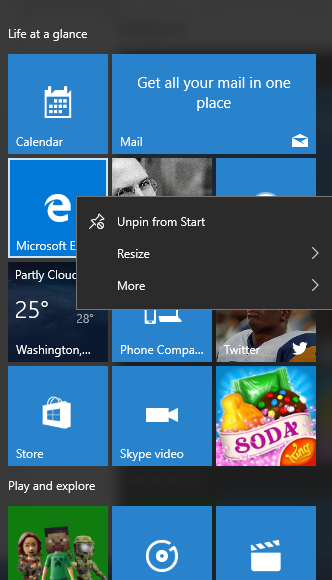
Você também pode configurá-los clicando com o botão direito do mouse sobre eles para ver as opções para redimensioná-los ou “liberá-los” (removê-los) do Menu.
Todo o Menu Iniciar também pode ser redimensionado arrastando as bordas com o mouse até o tamanho desejado.